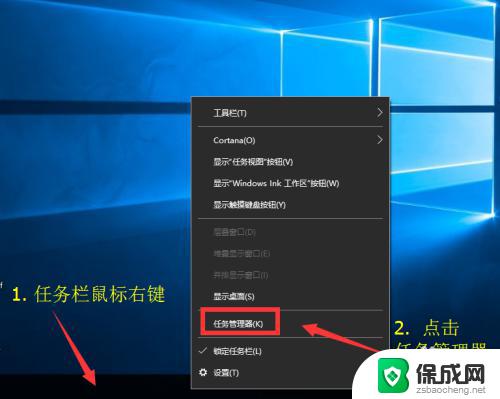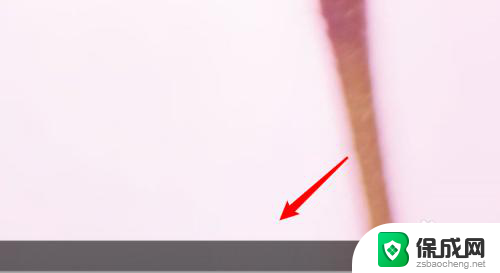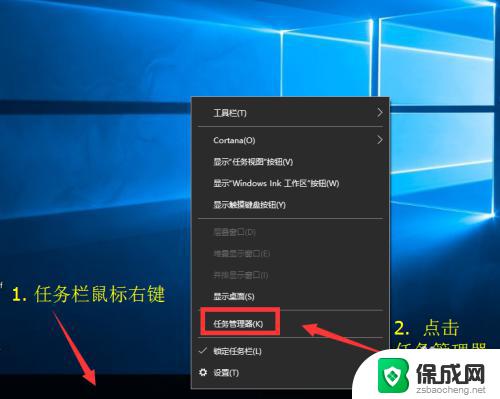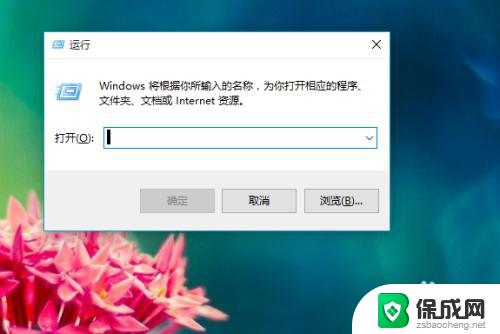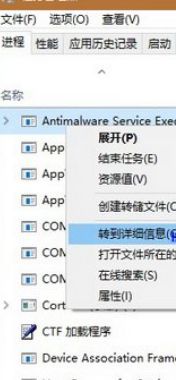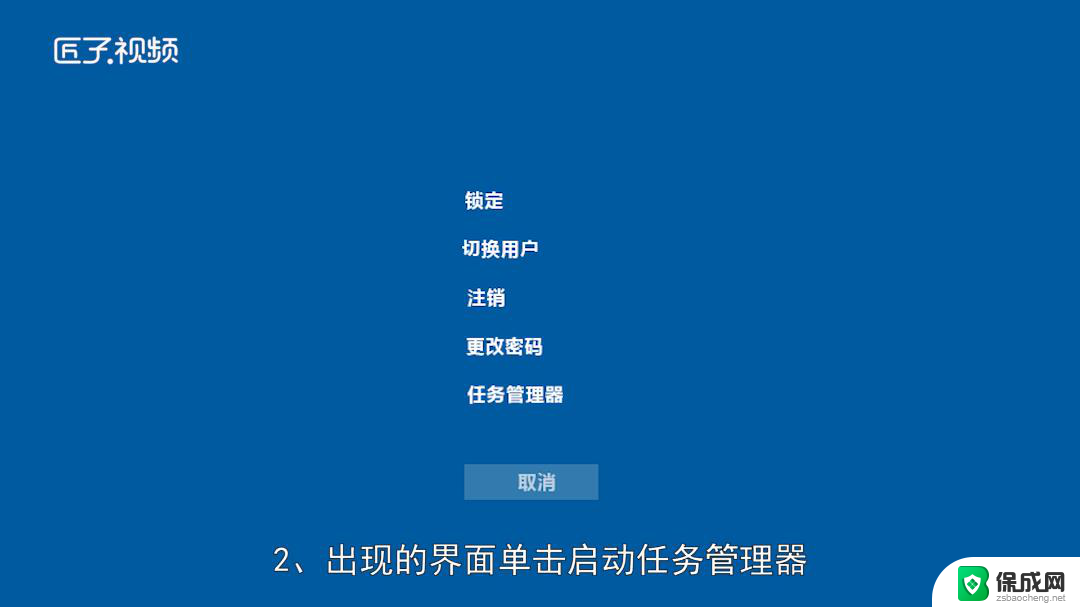任务管理器 黑屏 Win10任务管理器结束任务后黑屏解决方法
更新时间:2025-04-03 15:52:52作者:jiang
在使用Windows 10时,有时候在任务管理器结束任务后会出现黑屏的情况,让人感到困惑和烦恼,这种问题可能是由于系统出现了一些错误或者程序冲突所致。不过不用担心我们可以通过一些简单的方法来解决这个问题,让电脑恢复正常运行。接下来我们将介绍一些解决Win10任务管理器结束任务后黑屏的方法,帮助大家轻松应对这一情况。
具体步骤:
1.黑屏后先按下组合键“Ctrl+Shift+Esc”打开任务管理器
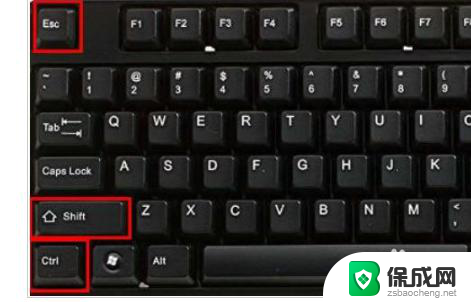
2.点击任务管理器左上角的“文件”
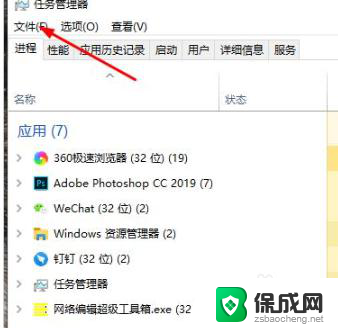
3.点击“运行新任务”
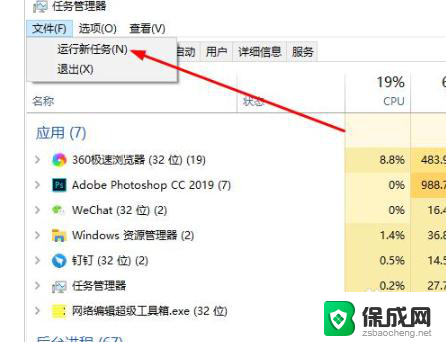
4.在对话栏中输入“explorer”
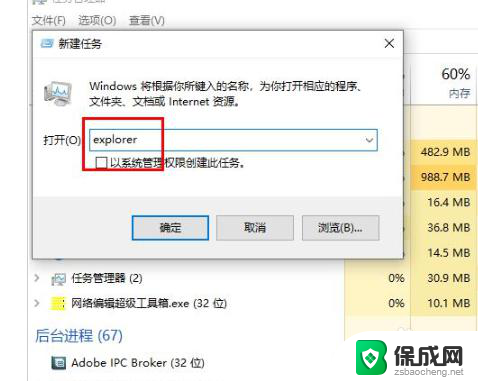
5.点击确定
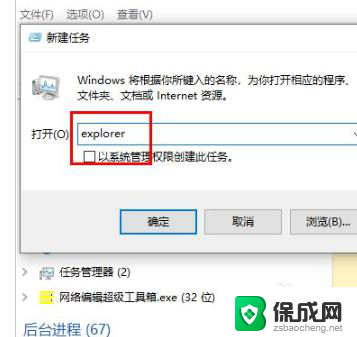
以上就是任务管理器 黑屏的全部内容,有遇到相同问题的用户可参考本文中介绍的步骤来进行修复,希望能够对大家有所帮助。